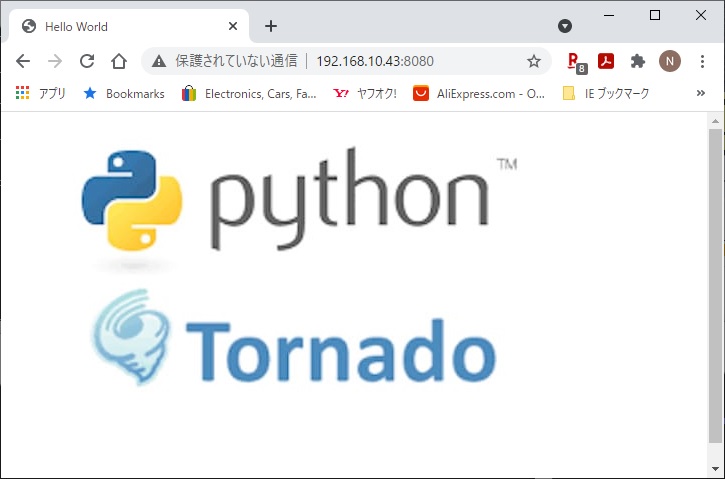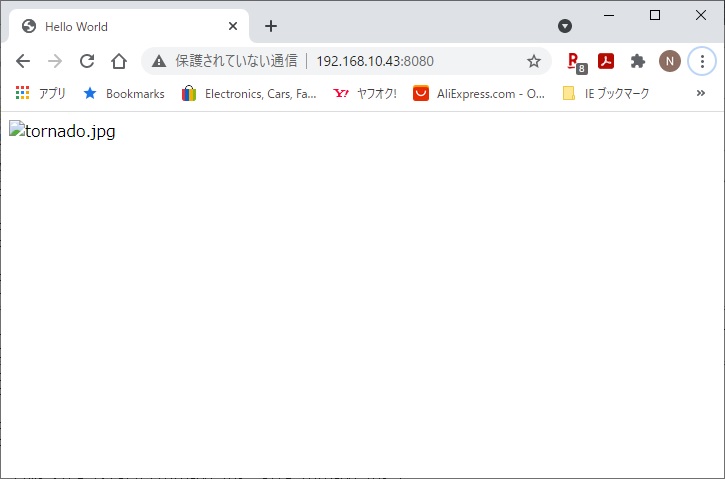#!/usr/bin/env python
import tornado.httpserver
import tornado.ioloop
import tornado.options
import tornado.web
import os
from tornado.options import define, options
define("port", default=8080, help="run on the given port",
type=int)
class IndexHandler(tornado.web.RequestHandler):
def get(self):
self.render("static.html")
if __name__ == "__main__":
app = tornado.web.Application(
handlers=[
(r'/images/(.*)', tornado.web.StaticFileHandler, {'path':
"images"}),
(r'/static/(.*)', tornado.web.StaticFileHandler, {'path':
"static"}),
(r'/', IndexHandler)
],
template_path=os.path.join(os.getcwd(), "templates"),
#static_path=os.path.join(os.getcwd(), "static"),
#**settings,
debug=True
)
http_server =
tornado.httpserver.HTTPServer(app)
http_server.listen(options.port)
tornado.ioloop.IOLoop.current().start() |